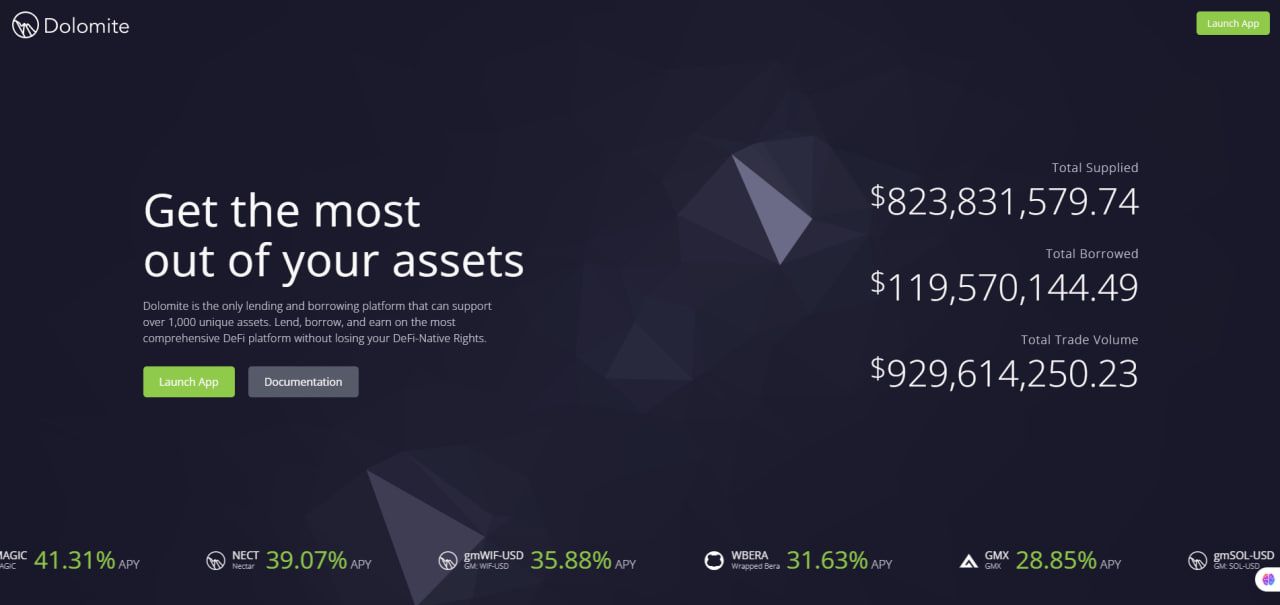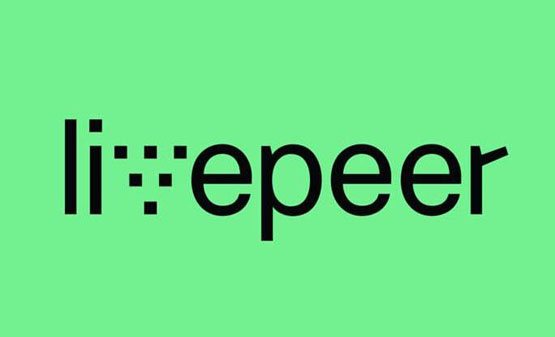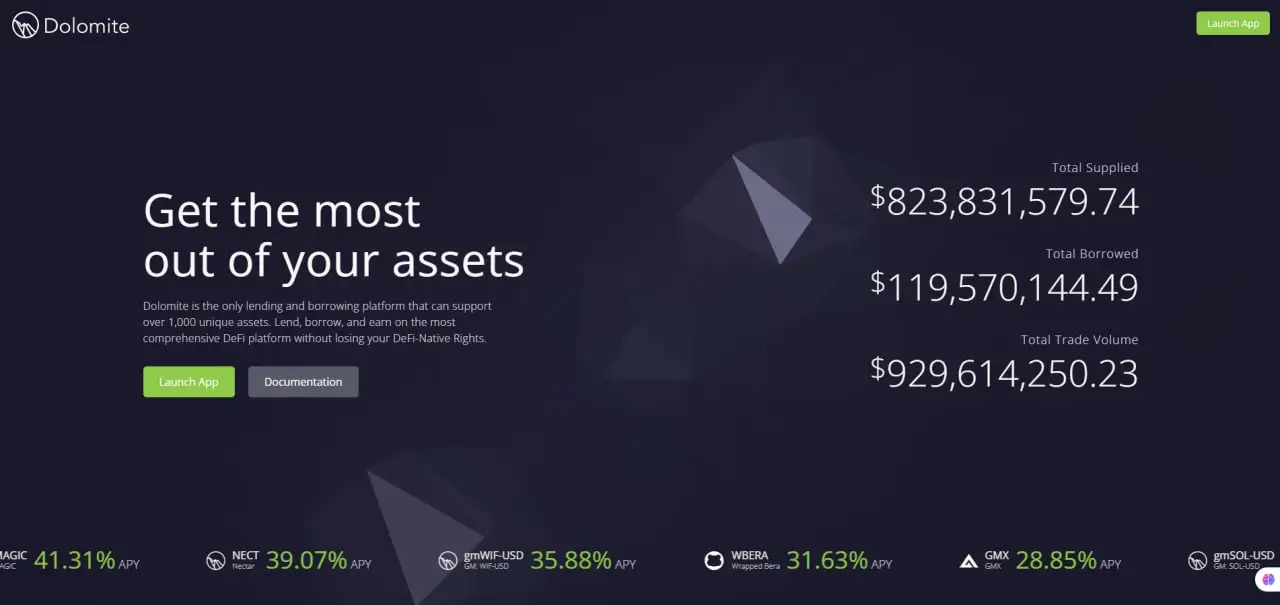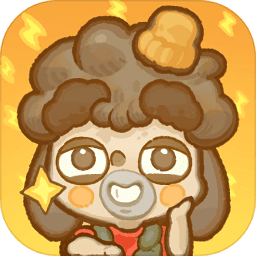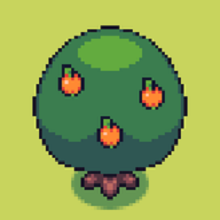电脑隐藏文件怎么显示出来?3种简单方法快速恢复隐藏文件
时间:2025-09-26
来源:互联网
标签:
欢迎来到电脑技巧专栏,今天我们将解决一个困扰许多用户的常见问题:电脑隐藏文件怎么显示出来。无论是误操作还是病毒影响,文件突然消失总会让人手足无措。别担心,以下3种简单方法能帮你快速找回那些"失踪"的重要数据。

为什么你的文件会"隐身"?
很多人发现文件夹空空如也时,第一反应是数据被删除了。实际上,大多数情况只是文件属性被修改为隐藏状态。系统默认会隐藏某些关键文件防止误删,但病毒也可能利用这个特性伪装自己。通过查看文件属性中的"隐藏"选项,你能快速判断这是人为设置还是系统保护机制。
方法一:文件夹选项一键解除隐藏
这是最直接的操作路径。按下Win+E打开资源管理器,点击顶部菜单的"查看"→"选项"。在弹出窗口切换到"查看"标签页,找到"隐藏文件和文件夹"选项,选择"显示"即可。注意,这里有个进阶操作——取消勾选"隐藏受保护的操作系统文件",能显示更核心的系统文件,但建议普通用户谨慎操作。
方法二:命令行强制显示技巧
如果图形界面操作无效,可以尝试用命令解决问题。Win+R输入cmd打开命令提示符,输入attrib -h -s /s /d *.*后回车。这个命令会移除当前目录及子目录下所有文件的隐藏和系统属性。记得先切换到目标磁盘分区,比如输入D:进入D盘再执行命令。
方法三:第三方工具深度扫描
当常规方法失效时,可能需要专业工具介入。推荐使用Everything或TreeSize这类轻量级软件,它们能穿透系统限制扫描出所有隐藏内容。特别是遇到顽固病毒修改注册表导致文件无法显示的情况,这类工具往往能出奇制胜。
操作后必须检查的细节
成功显示文件只是第一步。建议立即检查文件属性中的"只读"状态,某些恶意程序会同时锁定这个选项。右键点击文件→属性,取消勾选"只读"才能正常编辑。如果发现异常的系统进程占用文件,可能需要先结束相关进程才能修改属性。
预防比修复更重要
养成定期备份的习惯能避免很多麻烦。建议将重要文件存放在非系统盘,并使用云存储双重备份。遇到可疑的隐藏文件不要贸然打开,先用杀毒软件扫描。记住,显示隐藏文件只是技术手段,关键是要建立系统的文件管理意识。
免责声明:以上内容仅为信息分享与交流,希望对您有所帮助
-
 蚂蚁森林神奇海洋2025年12月30日答案 时间:2025-12-31
蚂蚁森林神奇海洋2025年12月30日答案 时间:2025-12-31 -
 蚂蚁森林神奇海洋2025年12月25日答案 时间:2025-12-31
蚂蚁森林神奇海洋2025年12月25日答案 时间:2025-12-31 -
 蚂蚁森林神奇海洋2025年12月26日答案 时间:2025-12-31
蚂蚁森林神奇海洋2025年12月26日答案 时间:2025-12-31 -
 蚂蚁森林神奇海洋2025年12月28日答案 时间:2025-12-31
蚂蚁森林神奇海洋2025年12月28日答案 时间:2025-12-31 -
 蚂蚁庄园2025年12月29日题目答案最新 时间:2025-12-31
蚂蚁庄园2025年12月29日题目答案最新 时间:2025-12-31 -
 蚂蚁新村2025年12月29日题目答案 时间:2025-12-31
蚂蚁新村2025年12月29日题目答案 时间:2025-12-31
今日更新
-
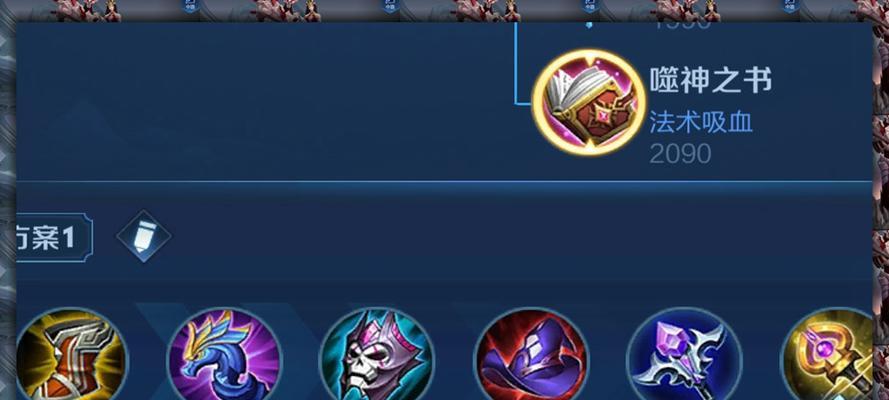 张良铭文出装攻略(以谋略为武器,让智者统治战场)
张良铭文出装攻略(以谋略为武器,让智者统治战场)
阅读:18
-
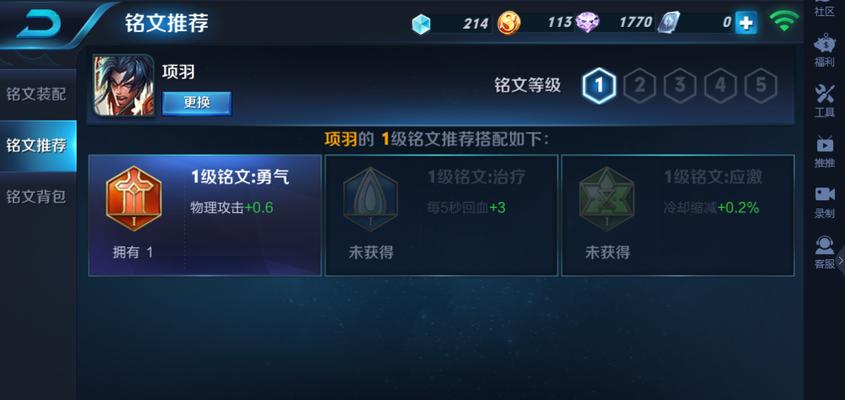 盘古推塔出装和铭文攻略(用盘古来推塔?掌握正确的出装和铭文攻略,让你轻松登顶!)
盘古推塔出装和铭文攻略(用盘古来推塔?掌握正确的出装和铭文攻略,让你轻松登顶!)
阅读:18
-
 幽鬼出装攻略(掌握关键装备,让幽鬼统领战场)
幽鬼出装攻略(掌握关键装备,让幽鬼统领战场)
阅读:18
-
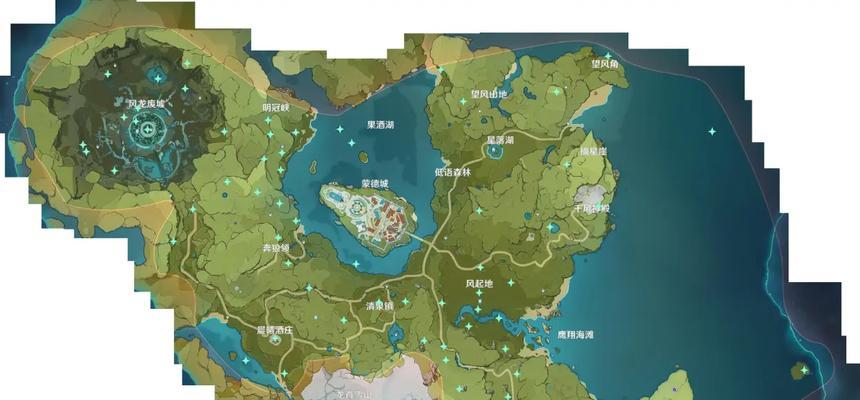 《原神》果酒湖风神瞳获取攻略(轻松找到果酒湖中的风神瞳,让你快速提升探索等级)
《原神》果酒湖风神瞳获取攻略(轻松找到果酒湖中的风神瞳,让你快速提升探索等级)
阅读:18
-
教派之巢打法技巧与在哪里介绍 我的起源教派之巢怎么打
阅读:18
-
 PowerA Advantage 有线 Switch 2 手柄迎来史低价 折扣力度达 32%
PowerA Advantage 有线 Switch 2 手柄迎来史低价 折扣力度达 32%
阅读:18
-
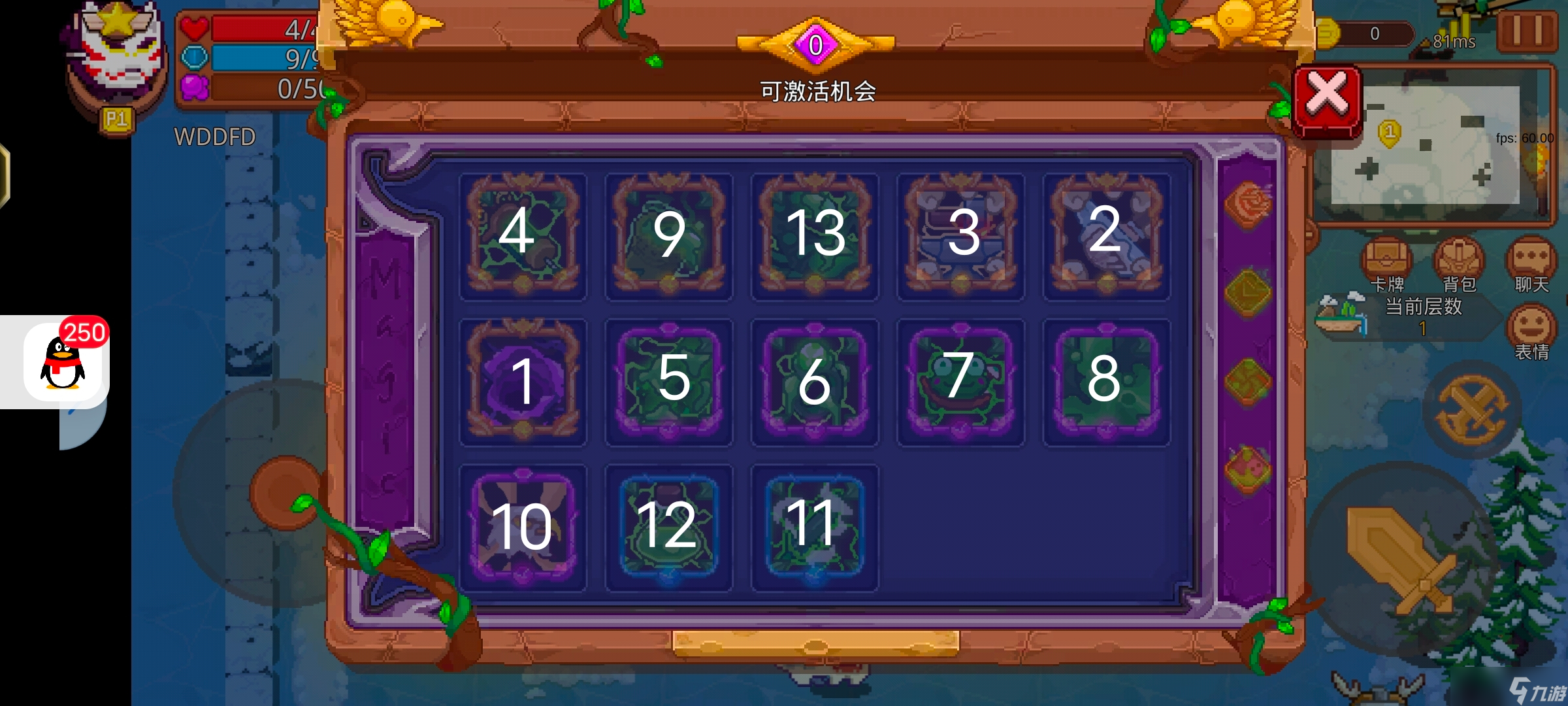 见习猎魔团刺客卡组及个人理解
见习猎魔团刺客卡组及个人理解
阅读:18
-
 今日特惠 4K 蓝光铁盒元旦促销活动现已开启
今日特惠 4K 蓝光铁盒元旦促销活动现已开启
阅读:18
-
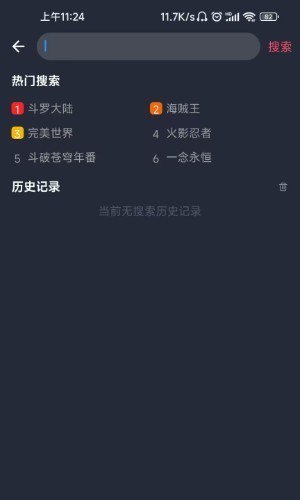 拷贝漫画繁体字下载最新版本安装-拷贝漫画app下载官方入口安装
拷贝漫画繁体字下载最新版本安装-拷贝漫画app下载官方入口安装
阅读:18
-
 《王者荣耀》铭文获取与升级指南-铭文怎么升级
《王者荣耀》铭文获取与升级指南-铭文怎么升级
阅读:18